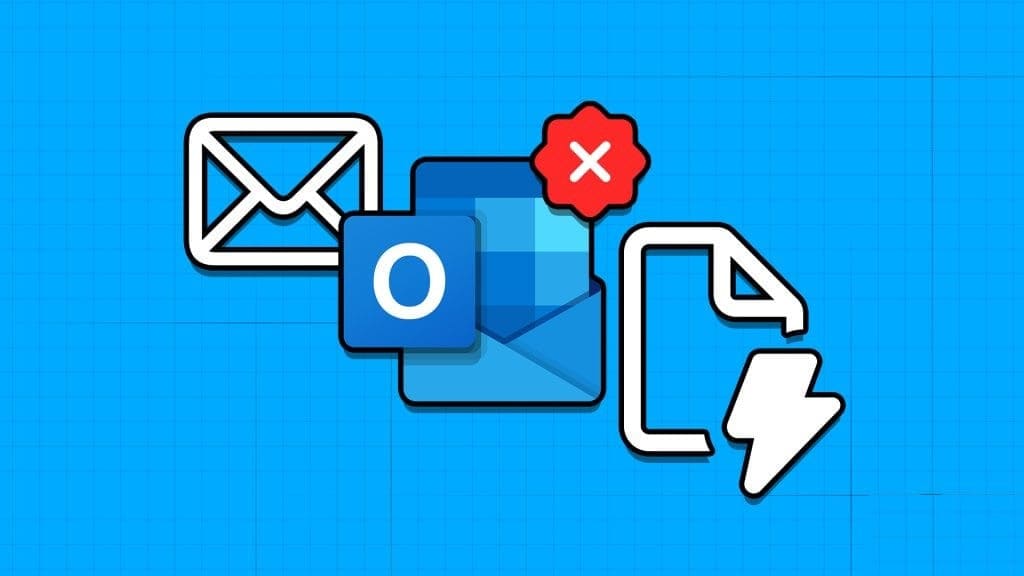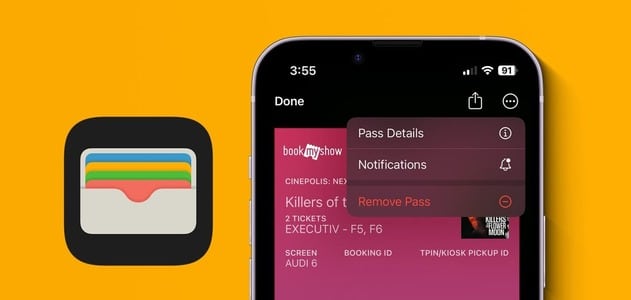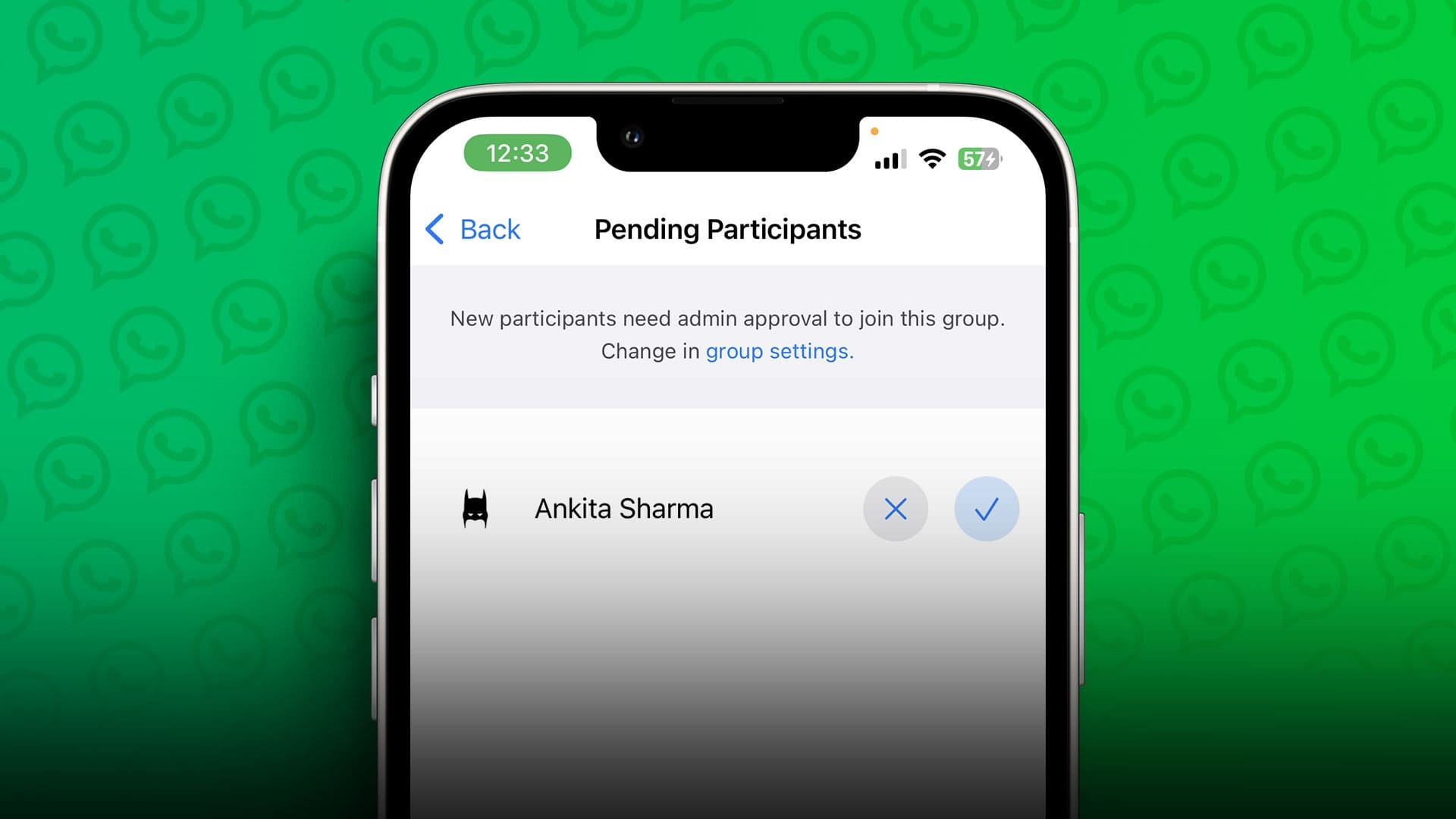تعد Ampliar compartilhamento de tela Uma benção para quem trabalha em casa para fazer as coisas. Você pode compartilhar a tela atual do computador ou qualquer janela durante uma reunião do Zoom para transmitir seu ponto de vista. O problema surge quando o compartilhamento de tela para de funcionar e continua mostrando uma tela preta no Zoom. Leia para descobrir como corrigir o compartilhamento de tela do Zoom que não está funcionando no Windows.
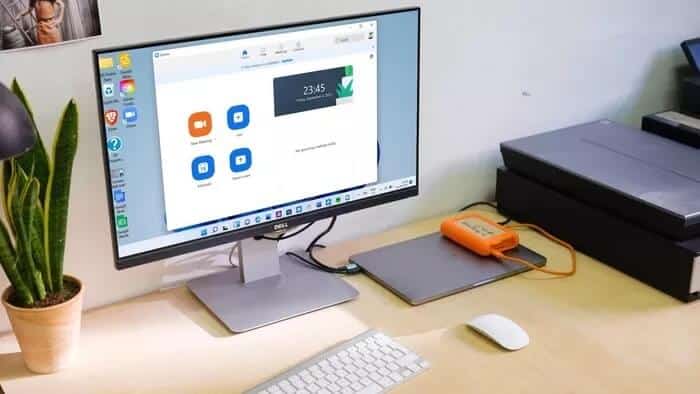
O compartilhamento de tela com zoom é útil para mostrar guias do navegador ou documentos da tela atual do computador. Se você não conseguir executar o compartilhamento de tela contínuo no Zoom, siga as etapas abaixo para solucionar o problema.
1. Feche o Zoom completamente no gerenciador de tarefas
Se outras atividades relacionadas ao Zoom estiverem sendo executadas em segundo plano, elas podem interferir nas funções do Zoom, como compartilhamento de tela. Você precisa usar o aplicativo Gerenciador de Tarefas para fechar completamente o aplicativo.
Passo 1: Pressione a tecla Windows e procure pelo Gerenciador de Tarefas.
Passo 2: Abra o gerenciador de tarefas e encontre o Zoom na lista.
Etapa 3: Clique em Zoom e selecione Finalizar tarefa na parte inferior.
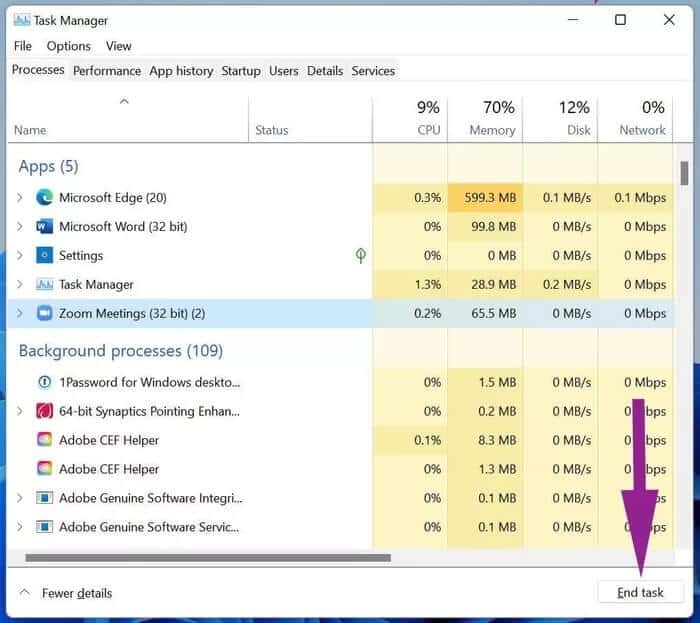
Abra o aplicativo Zoom e tente compartilhar a tela novamente.
2. Ative a permissão de compartilhamento de tela para os participantes
Se você estiver participando de uma chamada do Zoom, precisará solicitar ao host que habilite o compartilhamento de tela para você.
Por padrão, o Zoom desativa o compartilhamento de tela para os participantes por motivos óbvios. Você não gostaria que nenhum participante iniciasse o compartilhamento de tela no meio de uma chamada. faça issoAtivar compartilhamento de tela aos participantes e peça que eles iniciem o compartilhamento de tela por meio de uma chamada de Zoom em andamento.
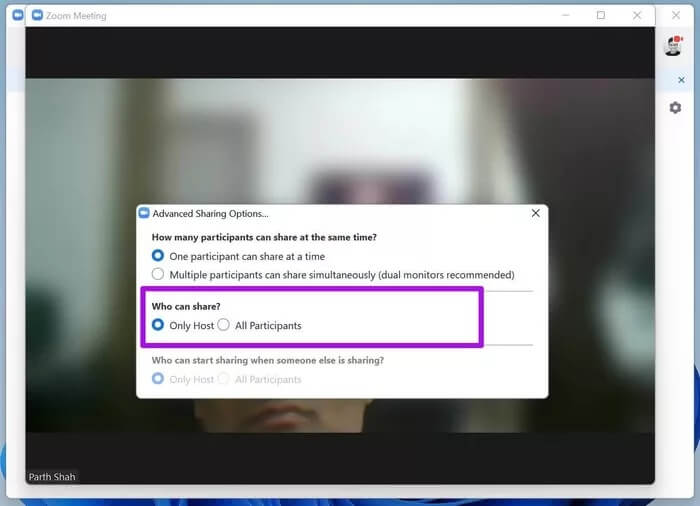
O host precisa ir para as opções avançadas na opção de tela de compartilhamento. A partir daí, habilite o compartilhamento de tela para todos os participantes.
3. Use uma conexão de internet estável
A chamada de vídeo com zoom requer uma conexão de internet de alta velocidade para uma reunião online impecável. Especialmente durante o compartilhamento de tela, você precisa ter velocidades de internet de dois dígitos para uma melhor experiência.
Certifique-se de conectar a frequência Wi-Fi de 5.0 GHz, não 2.4 GHz. então Verifique a velocidade da sua internet.
4. Ative a aceleração de hardware para compartilhamento de tela
Esta opção está habilitada por padrão, mas ainda é recomendável verificá-la novamente no menu de configurações de Zoom. Isso é o que você precisa fazer.
Passo 1: Abra o aplicativo Zoom no Windows.
Passo 2: Clique no ícone do perfil na parte superior e vá para Configurações.
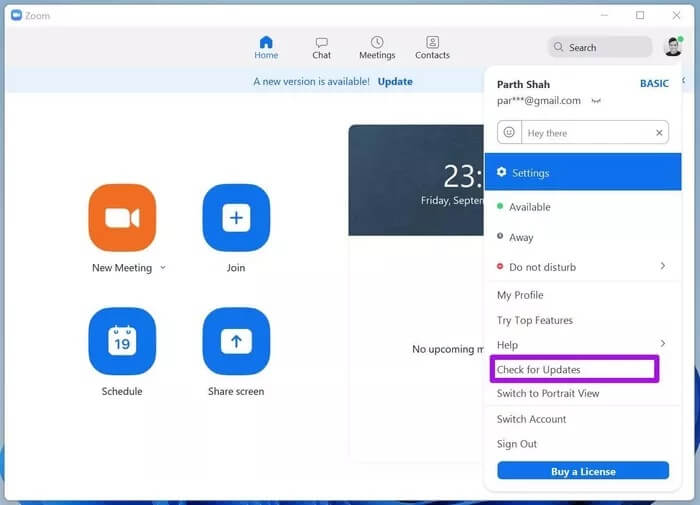
Etapa 3: Selecione Compartilhamento de tela.
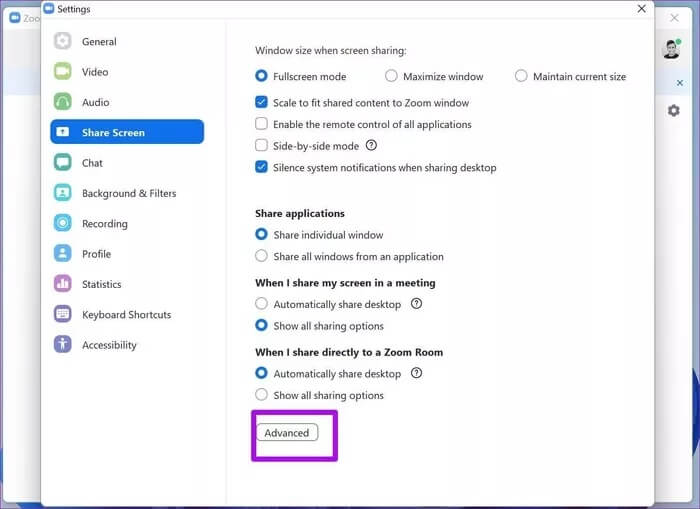
Passo 4: Selecione Avançado e ative o Compartilhamento de tela no menu Usar aceleração de hardware para.
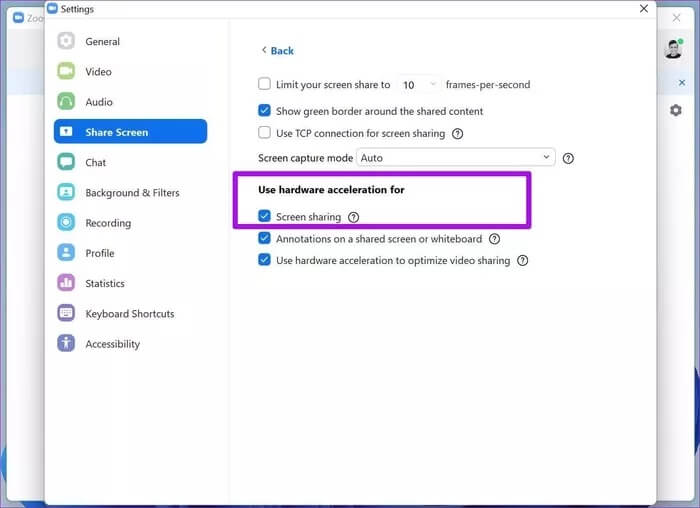
5. Baixa resolução da tela
Isso se aplica principalmente àqueles que usam o Zoom em uma tela 4K ou 5K HD. Quanto maior a resolução, mais esforço o Zoom requer para compartilhar a tela com outros participantes.
Felizmente, o Windows permite reduzir a resolução no menu Configurações.
Passo 1: Abra o menu Configurações no Windows (use as teclas Windows + I).
Passo 2: Acesse o menu Sistema > Exibição.
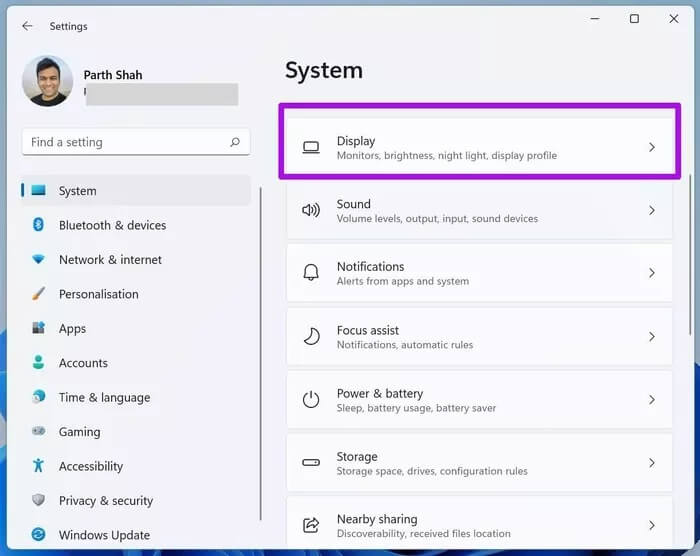
Etapa 3: Encontre a resolução da tela no menu Tamanho e layout.
Passo 4: Use o menu suspenso e diminua a resolução da tela.
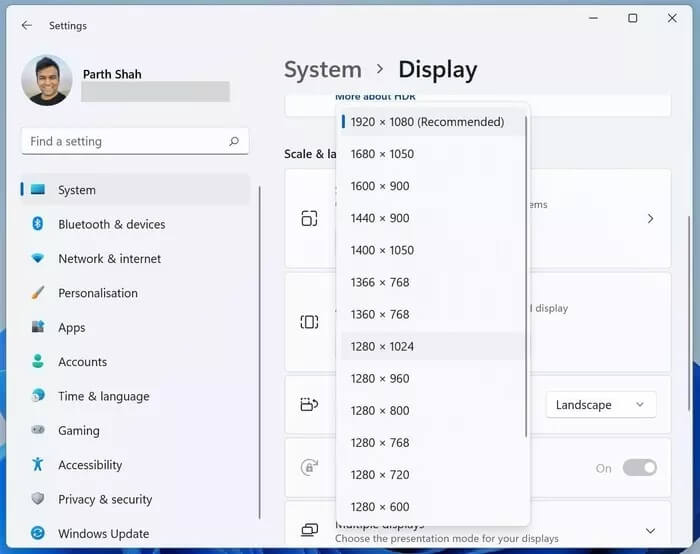
Abra o aplicativo Zoom e veja se ele corrigiu o problema de compartilhamento de tela que não está funcionando para você.
6. Reduza a frequência da imagem ao compartilhar a tela
Você está tentando compartilhar uma tela via Zoom em uma tela com alta taxa de atualização? Você precisa reduzir as taxas de quadros durante o compartilhamento de tela no menu de configurações de zoom.
Com isso dito, o Zoom exigirá menos energia da CPU e menor largura de banda da Internet para executar o compartilhamento de tela em uma chamada.
Passo 1: Abra o aplicativo Zoom no Windows.
Passo 2: Clique no pequeno ícone de configurações no canto superior direito.
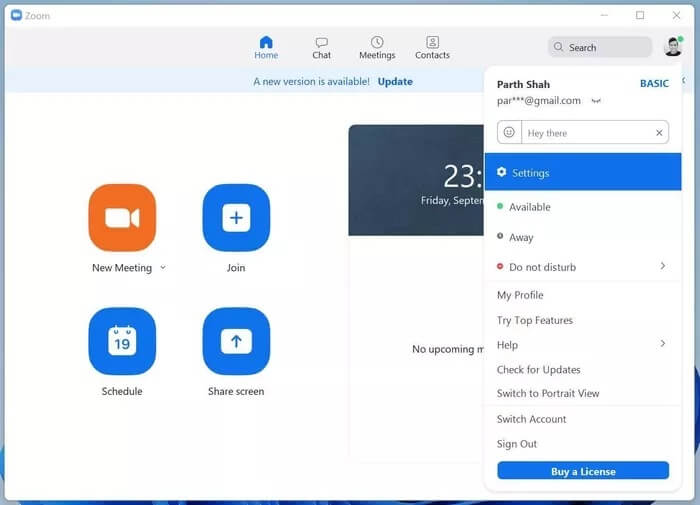
Etapa 3: Acesse o menu Compartilhamento de tela > Avançado.
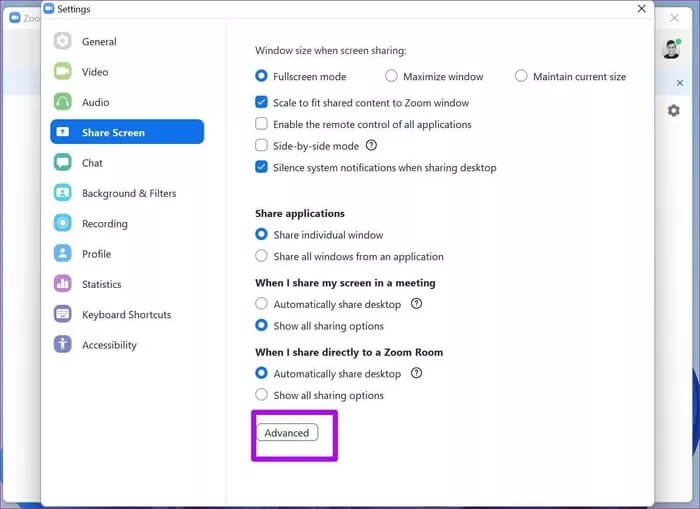
Ative a opção de alterar as frequências de imagem durante o compartilhamento de tela. Para uma experiência ideal, você deve escolher cerca de 30 FPS. Não use as configurações padrão de 10 fps. Não será uma experiência ideal para os outros participantes.
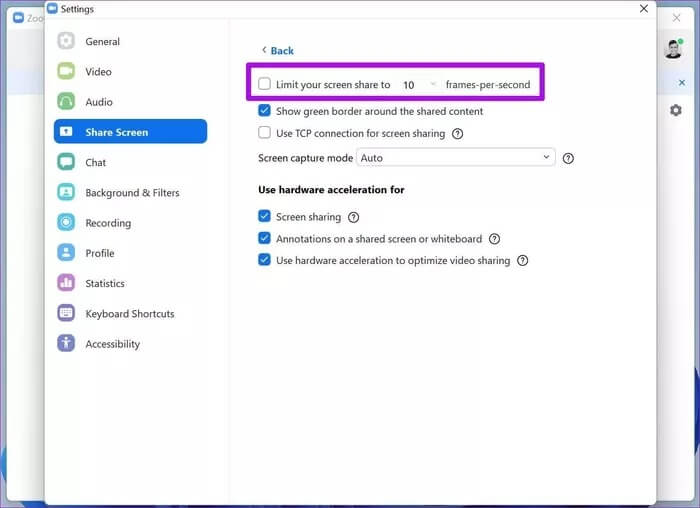
7. Pause o vídeo e compartilhe a tela
Pode ser difícil para as CPUs de baixo custo acompanhar o feed de vídeo e o compartilhamento de tela em uma chamada de Zoom. Você pode experimentar o compartilhamento de tela mostrando uma tela em branco ou não funcionando durante uma chamada de Zoom. Este truque deve reduzir a pressão sobre a CPU durante sua próxima chamada de Zoom.
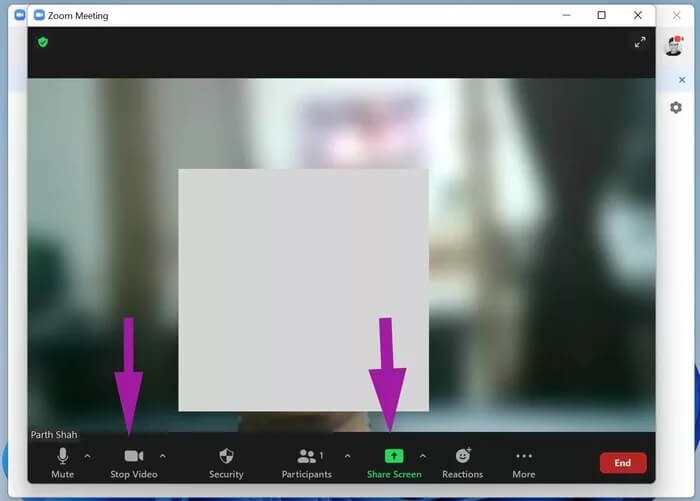
Quando você está no meio de uma chamada de Zoom, é necessário pausar o fluxo de vídeo atual e tocar no botão Compartilhar tela para mostrar o programa aos participantes durante uma chamada.
8. Atualize o aplicativo ZOOM
O Zoom lança atualizações de aplicativos regularmente para melhorar a estabilidade do programa. O compartilhamento de tela que não funciona no Zoom pode ser devido à arquitetura desatualizada do seu computador.
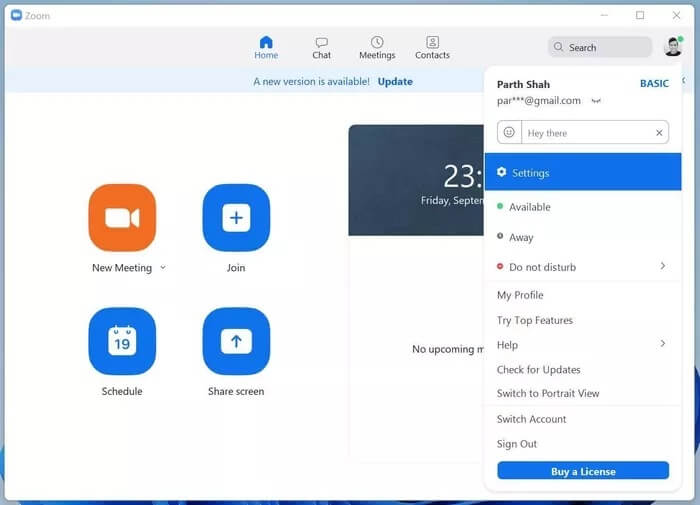
Abra o aplicativo Zoom e toque em Perfil na parte superior. Verifique se há atualizações e instale a atualização mais recente em seu computador.
Inicie o compartilhamento de tela via chamada Zoom
O compartilhamento de tela que não funciona durante uma chamada de Zoom pode fazer você se sentir frustrado. Em particular, o erro de tela preta de compartilhamento de tela pode ser irritante. As etapas acima para corrigir o compartilhamento de tela devem funcionar Zoom que não rodam no Windows para você. Diga-nos qual truque funcionou para você na seção de comentários abaixo.